Slik tilbakestiller du fabrikken og avinstallerer nesttermostaten din

Hvis du erstatter nesttermostaten din, eller flyttes og vil ta den med deg til det nye stedet, kan du tilbakestille fabrikken og avinstaller den.
Selv om du holder nesttermostaten din, men bare flytter den til et nytt hus, trenger du fortsatt å tilbakestille det, siden Wi-Fi-nettverket vil være annerledes og mer Viktigere, varme- og kjølesystemene i det nye huset kan være forskjellig fra hva din Nest Thermostat opprinnelig hadde satt opp.
Heldigvis er det ganske raskt og enkelt å tilbakestille nesttermostaten din og avinstallere den fra veggen.
Slik fabrikker du Reset nesttermostaten
Start med å klikke på Nest Thermostat-enheten for å hente hovedmenyen.

Bla til "Innstillinger" og velg den.

Bla helt til høyre og velg " Tilbakestill ".

Velg" Alle innstillinger "nederst.

Velg" Reset "på neste skjerm for å bekrefte.
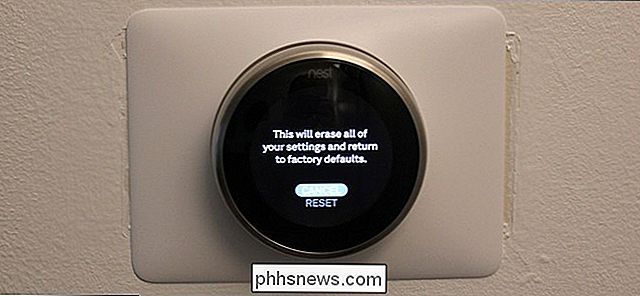
Vri sølv ring til høyre til dreiebryteren beveger seg helt til den andre siden.

Trykk på enheten for å velge "OK".

Derfra har du 10 sekunder for å avbryte tilbakestillingen hvis du vil som.

Etter det vil det starte fabrikkinnstillingsprosessen. Dette tar bare noen minutter.

Når det er gjort, vil du se språkvalgsskjermen.

Slik avinstallerer du Nest-termostaten fra veggen din
Når du ser skjermbildet for språkvalg, kan du ta av Hovedenhetens hovedenhet og løsne den fra veggplaten. Det vil fortsatt være drevet på grunn av det interne batteriet som er ment for strømbrudd, men du kan la det gå tomt og lade det opp når du går for å installere termostaten i fremtiden.

Deretter må du slå av oppvarming og kjøling på bryteren. Noen ganger er ovnen og klimaanlegget på to separate brytere, så du må slå av begge deler. Husk at dette ikke bare er for din egen sikkerhet - ikke å slå av oppvarming og kjøling helt kan blåse en sikring, noe som vil kreve en elektriker å fikse.

Du må kanskje også slå av en tredje bryter for ledningen som gir termostaten strøm. Diagrammet til bryterboksen din kan si hvilken bryter termostaten er koblet til, men hvis ikke, er det sikkert at hvis termostaten befinner seg i stuen din, slår du av bryteren i stuen.
Dessuten kan ovnenes hovedavstengning være ved siden av ovnen selv, ikke på bryteren.

Neste, gå tilbake til termostaten. Vi anbefaler at du tar en spenningstester og bekrefter at det ikke er strøm til strømledningen. Hvis det er det, må du gå tilbake til breaker-boksen og prøve å slå av en annen bryter.
Når du er sikker på at alt er slått av, løsne de små ledningene fra Nests veggplate ved å trykke på klippene på avslutte og trekke ut ledningene. Det er en god ide å markere hvor disse ledningene gikk. Mesteparten av tiden vil fargene på ledningen korrespondere med bokstaven til terminalen den er koblet til (f.eks. Gul ledning koblet til "Y", hvit ledning koblet til "W" osv.), Men noen ganger det er ikke I tilfelle, og du kan ha noe som en blå ledning koblet til "Y", så vær sikker på å merke dette når du trekker leddene ut.

Deretter får du en skrutrekker og skru de to skruene som holder veggen platen på plass.

Du kan deretter fjerne veggplaten og begynne å installere en ny termostat.

Avhengig av hvor stor din nye termostat er, kan det være lurt å gjøre litt spackle, sliping og maling å dekke opp der den gamle termostaten var, så det ser presentabel ut med den nye termostaten installert. De fleste smarte termostater kommer med en stor dekorativ tallerken, men noen ganger vil det ikke helt dekke det gamle stedet helt.
Slik fjerner du termostaten fra Nest-kontoen din
Når du har tilbakestilt og avinstallerer Nest-termostaten, du må fjerne den fra din Nest-konto hvis du planlegger å selge eller gi bort enheten.
Start med å åpne Nest-appen og trykke på ikonet for innstillingshjul i øverste høyre hjørne av skjermen.
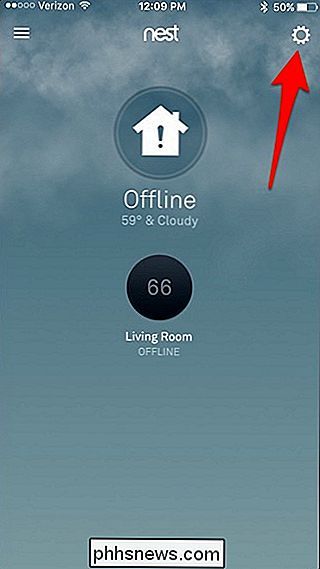
Velg nesttermostaten nede på bunnen.
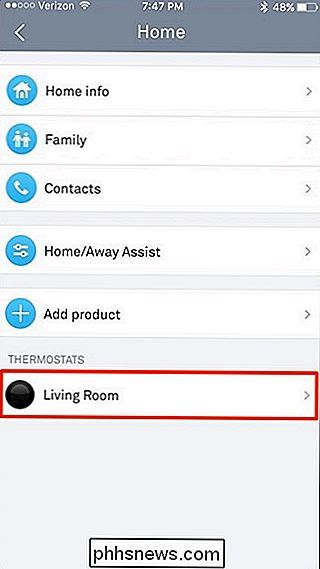
Trykk på "Fjern termostat".
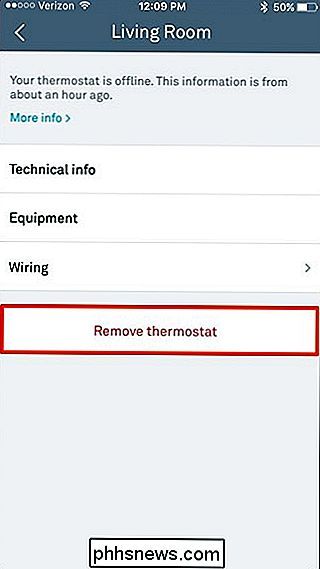
Trykk på på "Fjern" når popupbekreftelsen vises.
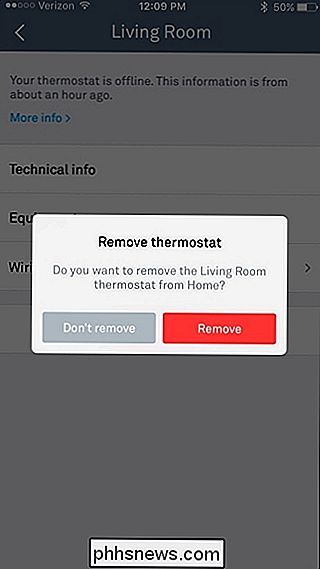
Når det er gjort, vil Nest-termostaten bli fjernet fra din Nest-konto, og den vises ikke lenger på hovedskjermbildet for Nest-appen.
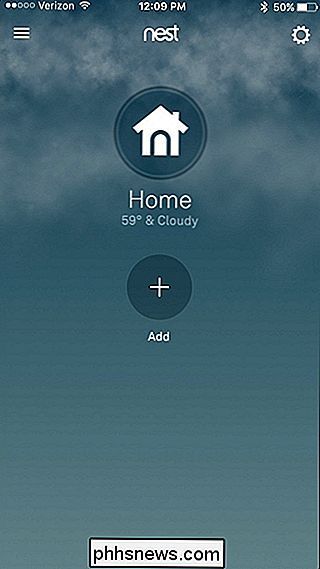
Igjen, t må fjerne nesttermostaten din fra din Nest-konto hvis du fortsatt planlegger å holde enheten, men du må absolutt gjøre dette hvis du skal selge det eller gi det til noen andre.

Hva gjør du hvis en harddisk kun gjenkjennes når den allerede har spunnet opp?
Hva gjør du når datamaskinen bare gjenkjenner harddisken din? Er det bare et spørsmål om harddisken som går dårlig, eller er det en BIOS-innstilling som trenger justering? Dagens SuperUser Q & A-post har noen nyttige råd til en frustrert leser. Dagens Spørsmål og Svar-sesjon kommer til oss med høflighet av SuperUser-en underavdeling av Stack Exchange, en fellesskapsdrevet gruppe av Q & A-nettsteder.

Opprett skrivebordsgenkroning for Google Chrome Incognito Mode
Google Chrome Incognito-modus er en fin måte å bruke nettleseren på uten å surfe eller laste ned historikk som er registrert lokalt på maskinen din eller i Google-kontoen din. Det er en enkel måte å bla gjennom privat slik at alle som har fysisk tilgang til datamaskinen, ikke vil kunne se hvilke nettsteder du besøkte.Det er



